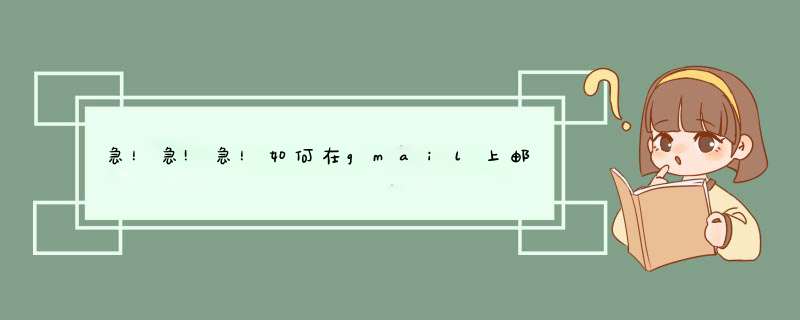
目前,不但Gmail已畅通,Docs也可联通了,所以原先的Gmail用户,又可顺利地使用Gmail及在线查看附件了。而且Google已将Docs升级为Drive(云端硬盘)。它扩展了原先Docs的功能,也可离线 *** 作。因存入Drive的文档可以设置为多种级别的与他人共享方式,就作了下述的一番尝试。
1) 在打开的Gmail页面里,点击顶排的Drive(云端硬盘)按钮,就开启了自己的Drive页面了。左上的按钮是“创建”,目前是用来新建与Word兼容的自有格式的文档。旁边的另一个较小的按钮就是“上传”,可以将我的电脑里的文件或文件夹上传到Drive里,阅览、编辑、下载和共享。可以用Google Drive的格式(与微软的Office格式,PDF等办公用文档相兼容)阅览和编辑文档,所以,在我的共享例文里,有一个看似相同的不同格式的同一文件)。可以在Drive主页,通过鼠标滑动标签按钮或在出现手指光标处,作各项功能的点试,大胆熟悉使用,却无需担心会被捅坏的风险。此处不赘述。
2) 作为相互交流,我们仍是比较关心它的共享功能。这次就随手点选一些已存入我的Drive的一些文档,如附录里的16件(也可以是某些文件夹),作为拟共享的文档。
3) 在共享的设置里,将“公开程度选项:由“不公开”,修改为“知道此链接的任何人”,将“访问级别:”选为“可以查看”,然后,点击“保存”,就呈现设置的结果。在“共享链接”栏里,就会提供了一连串的各文件的链接地址,复制下来,可提供给友人取用。而且我在“添加人员:”栏里,添加了我的一个126邮箱邮址,点击“完成”,结束设置。
4) 退出我的Gmail账户及Google Chrome浏览器。
5) 进入搜狗高速浏览器(现在国内的浏览器,基本上都可仿效Chrome的简洁面孔,有的就含有与Chrome相同的内核),不登入我的Gmail账户。
6) 打开我的那个126邮箱,里面就有我的Drive发来的邮件,信文里提供了那批文件的链接地址。经点试,每个文档均可打开及下载。再将此邮件转发至我的另一个网易邮箱和Gmail邮箱。
7) 在后一个网易邮箱打开转发的邮件,做同样的点击尝试,结果就不是那么通畅了,有点郁闷,只好先到此为止吧。
8) 重新登入Gmail,将收到的转发邮件,群发给诸位,看看反映吧!就是下面所附的那封邮件(附录一)了。
我是将那批文档设置为“只需知道网址就可查看”的方式,按理说,只需完成第3)步后,将网址转告就了结了,而4)至8)步,似属多余。这是考虑到我是以我的Gmail账户来登入的Google Chrome浏览器的,我能随时顺畅打开我的Drive文档,因主客有别,诸位未必能打开。如同我们使用自己的其他网盘,或者在自己设计的网页里添加文档链接时,因是主人,所以查看起来,不成问题;但如果提供给别人查看或参与编辑,就必须留心设好共享和开放度,不可误以为自己能打开,别人也能。于是,作为首次试用,就在退出Gmail账户的身份下,先充作友人,多做了几步验试。结果也出现了没完全厘清的郁闷,只好发邮,转请大家试看。
承友人回告(附录二),多数反映可顺利打开,也有个别不能打开的状况。有热心的友人,曾先告以“可以打开”,再告以“有的打不开了”,最后告以“又可打开了”。这些可能反映出浏览Docs时,会有的流量和拥堵问题,就像交通堵塞时,得让领导或120先行一样,普通人群则宜避开高峰出行。
在此谢谢大家的回音,并补说上述初衷。
有些拥有Gmail的友人,曾因Gmail的欠通,而转用了网易邮箱。现在不妨重新启用,多一个讯息交流通道。打开自己的Gmail后,它的页面顶排,有一个Drive(云端硬盘)按钮,点击它,就进入自己的Drive了。也将它启用起来,共享资料,交流经验。即使不为共享,在那里保存一些非私密文档,不论身居何处,如在可以上网的条件下,会比在某个电脑里保存和阅览,更为保险和便利,算是增添一个云中的U盘吧。
欢迎分享,转载请注明来源:内存溢出

 微信扫一扫
微信扫一扫
 支付宝扫一扫
支付宝扫一扫
评论列表(0条)